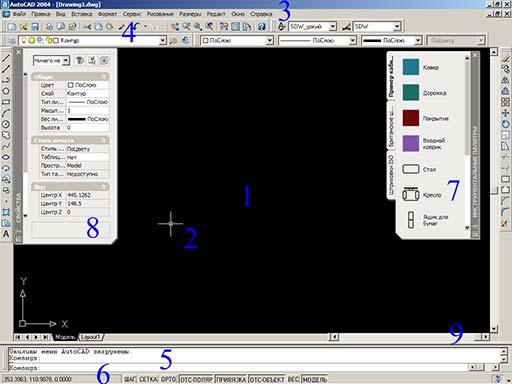- •1. Краткое введение и описание элементов программы
- •2.1 Системы координат
- •2.2 Объектные привязки
- •2.3 Полярное отслеживание
- •2.4 Отслеживание объектных привязок
- •2.5 Другие методы (Шаг, Сетка, Орто)
- •3. Слои и работа с ними
- •3.1 Работа со слоями
- •4. Инструмент «Свойства»
- •5. Основные типы графических объектов AutoCad
- •5.1 Отрезок
- •5.2 Прямая
- •5.3 Мультилиния
- •5.4 Полилиния
- •5.5 Окружности и дуги
- •5.6 Эллипсы и эллиптические дуги
- •5.7 Сплайн
- •5.8 Точка
- •5.9 Однострочный текст
- •5.10 Другие объекты (Многоугольник, Прямоугольник, Кольцо)
- •6. Подробнее про диалог пользователя и программы
- •7. Выбор объектов в AutoCad
- •7.1 Методы выбора графических объектов
- •7.2 Инструмент «Быстрый выбор»
- •8. Основные операции редактирования
- •8.1 Копирование/ Вставка/ Удаление
- •8.2 Массив
- •8.3 Перемещение
- •8.4 Поворот
- •8.5 Масштабирование
- •8.6 Зеркало
- •8.7 Подобие
- •8.8 Фаска
- •8.9 Сопряжение
- •8.10 Редактирование «Ручками»
- •8.11 Другие команды (Разорвать, Растянуть, Увеличить)
- •9. Более сложные объекты
- •9.1 Штриховка
- •9.2 Многострочный текст
- •9.3 Размеры
- •9.4 Блоки
- •9.5 Операция «Разбиение»
- •9.6 Редактирование текста
- •10. Инструмент «Очистка»
- •11. Подготовка и выпуск чертежей
- •11.1 Идеология создания чертежей в AutoCad с применением видовых экранов
- •11.2 Пространство модели и листа
- •11.3 Видовые экраны
- •11.4 Ассоциативные размеры
- •11.5 Вывод на печать
- •12. Работа с ole-объектами в AutoCad
- •12.1 Технология внедрения объектов (ole)
- •12.2 Специфика работы с ole-объектами в AutoCad
- •12.3 Вставка растровых изображений
- •13. Настройки
- •13.1 Настройка текстового стиля
- •13.2 Настройка размерного стиля
- •13.3 Создание и редактирование шаблонов чертежа
- •13.4 Настройка интерфейса
1. Краткое введение и описание элементов программы
|
1.1 Круг задач, решаемых AutoCAD Autodesk AutoCAD на сегодняшний день стал стандартом «де-факто» в промышленном двухмерном проектировании. Многие предприятия в разных странах обмениваются между собой чертежами в формате AutoCAD dwg. Основным достоинством AutoCAD является доступность для создания на его базе мощных специализированных расчетно-графических пакетов. Autodesk выпускает две основных линейки продуктов, предназначенных для строителей и архитекторов (Autodesk Architectural Desktop, Autodesk Land, Autodesk Civil Design, Autodesk Map и т. д.) и машиностроителей (Autodesk Mechanical Desktop). Все эти продукты используют AutoCAD как основу, поэтому пользователям, чувствующим себя уверенно в AutoCAD, не составит большого труда начать работать с любым из них. Кроме того, ряд сторонних производителей ПО разрабатывают приложения к AutoCAD, предназначенные для решения узких задач. Например, «Русская Промышленная Компания» выпускает три специализированных приложения под AutoCAD: WinELSO, AutoСПДС, AutoЕСКД. В данной работе рассматривается создание «обычных» плоских чертежей. Изучив данные методические указания, слушатель сможет начать работу с AutoCAD. 1.2 Краткое описание элементов экрана На рис. 1.1 представлен вид рабочего окна AutoCAD 2004.
| ||||
|
1.3 Командная строка AutoCAD — это программа, история которой насчитывает порядка двух десятков лет. Из-за этого, многие элементы программы, которые были актуальны в прошлом, сейчас частично или полностью утратили свою актуальность, но сохранились в интерфейсе программы. Как пример, можно привести экранное меню, которое было актуально во времена, когда компьютер не имел указывающего манипулятора типа «мышь». Командная строка представляет собой средство диалога пользователя и программы. Когда пользователь вызывает команду (либо из главного меню программы, либо, нажимая соответствующую иконку на панелях), в командную строку автоматически вводится название команды. Считается, что пользователь должен сам писать все команды вручную, но для удобства и комфортности все команды перечислены в главном меню и на панелях. Однако вышеперечисленные средства вовсе не исключают использование командной строки. Практически у каждой команды есть либо опции, либо требуется вводить дополнительную информацию (например, координаты точек). В этом случае пользователь должен прочитать вопрос, который появляется в диалоге командной строки и адекватно ответить на него. До этого момента нельзя начинать новую команду и выходить из программы, иначе данная команда будет прервана. В старых версиях AutoCAD при попытке выхода из программы во время выполнения какой-либо команды появлялось сообщение об ошибке. В современных версиях AutoCAD нет необходимости вводить вручную опции команд. Есть возможность назначить появление контекстного меню опций команды при нажатии правой кнопки мыши. 1.4 Управление чертежом с помощью мыши
При создании электронного чертежа
возникает необходимость приближать/отдалять
его на экране компьютера («зумирование»)
и перемещать («панорамирование»).
Для осуществления этих действий,
на стандартной панели предусмотрены
иконки
|